Kaj počne program MSI X-Boost, lastnosti konfiguracije in uporabe
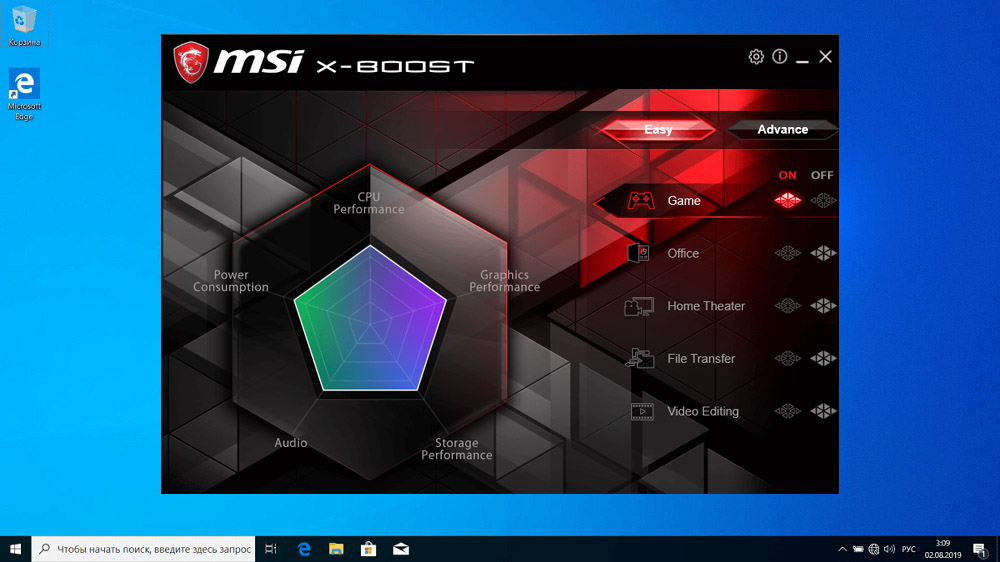
- 4306
- 448
- Johnny Berge
Vsi razvijalci računalniške opreme niso v skladu s tem, da izdajo programske izdelke, ki izboljšujejo ali optimizirajo uporabo svojega železa. Kot ena najbolj indikativnih izjem tega pravila lahko poimenujemo podjetje MSI, v asortimanu, ki je veliko število blagovnih znamk, usmerjenih za optimizacijo določenih komponent računalnika. Danes bomo upoštevali enega od njih - program MSI x -boost.
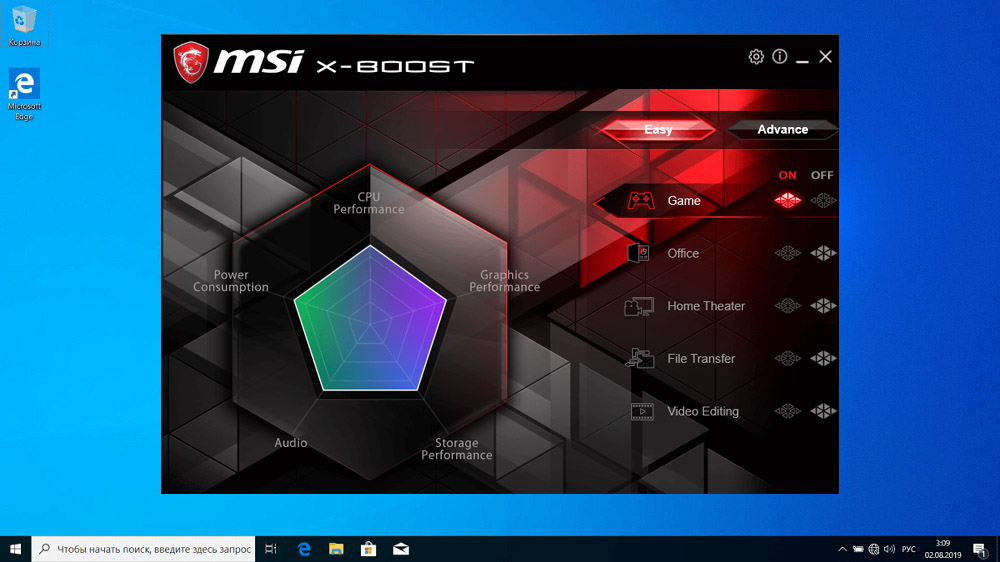
Kaj lahko MSI X-Boost
V arzenalu lastne programske opreme obstajajo pripomočki, osredotočene na povečanje učinkovitosti grafičnega podsistema, za spremljanje in natančno nastavitev glavnih parametrov sistema za overclokiranje računalnika, nadzor nastavitve zvoka in osvetlitev ozadja.
MSI X -BOOST je program, namenjen povečanju hitrosti informacij nosilcev informacij, notranje in zunanje.

Kot vse druge pripomočke z blagovno znamko, tudi X-Boost ne bo deloval na prenosnih računalnikih, ki jih je izdelal MSI. Na enak način lahko rečemo o namiznih računalnikih, v katerih matična plošča ni od tega razvijalca.
Če menite, da so informacije, pridobljene s strani proizvajalca, povečanje hitrosti snemanja/branja glede na diske HDD/SSD in flash pogoni lahko dosežejo 20%, in to velja za zelo dober kazalnik.
Res je, v resnici je po ocenah uporabnikov resnično povečanje uspešnosti podsistema diskov vsaj polovico toliko, 10%. Še posebej, če morate nujno napisati veliko informacij o odstranljivem mediju.
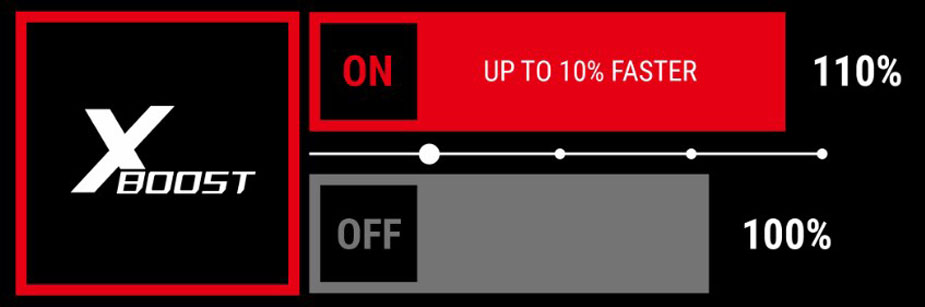
Toda ta indikator se močno razlikuje glede na vrsto pogona in načina njegove uporabe. Toda dejstvo ostaja - inženirji iz MSI so uspeli ustvariti izdelek, ki pospeši izmenjavo podatkov s prevozniki katere koli blagovne znamke - pod pogojem, da delate na prenosnem računalniku blagovne znamke.
Podjetje ne deli funkcij uporabljene tehnologije, vendar končni uporabnik ni tako pomemben. Glavna stvar je, da dela ..
Funkcije konfiguracije in uporabe MSI X-Boost
Na glavni strani programa na vrhu sta dva velika gumba, ki sta odgovorna za izbiro načina uporabe: enostavno (preprosto) in vnaprej (razširjeno).
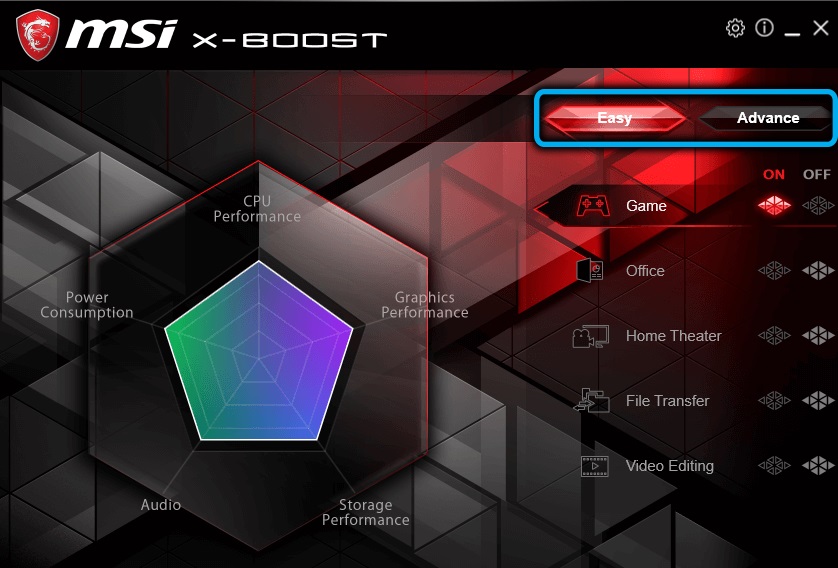
Levi del uporabnega zaslona je dodeljen za infografiko, ki v lahki interpretacijski obliki lastnika računalnika obvesti o različnih vidikih njegovega delovanja (grafični podsistem, procesor, podsistem diskov, zvok, poraba električne energije).
Toda glavni namen programa ni spremljanje zmogljivosti, ampak izboljšanje kazalnikov hitrosti USB -pogonov, trdih in trdnih diskov, za katere se uporablja za lastniško tehnologijo.
Ko aktivirate enostaven način (trenutni aktivni način lahko prepoznate z rdečim gumbom), imate možnost, da izberete eno od dokončanih postankov, optimalno zmogljivost sistema za ta niz opreme in prednostni način uporabe programske opreme. Torej, prednastavljena igra bo optimalna pri zagonu iger, Office Prednastavitev je dobra za delo dokumentov. Ljubitelji ogledovanja videoposnetkov visoko kakovosti bi morali poskusiti prednastavljeni domači kino. Tistim, ki pogosto urejajo video, priporoča način urejanja videoposnetkov, z množičnimi operacijami kopiranja pa je vredno izbrati prenos datotek.
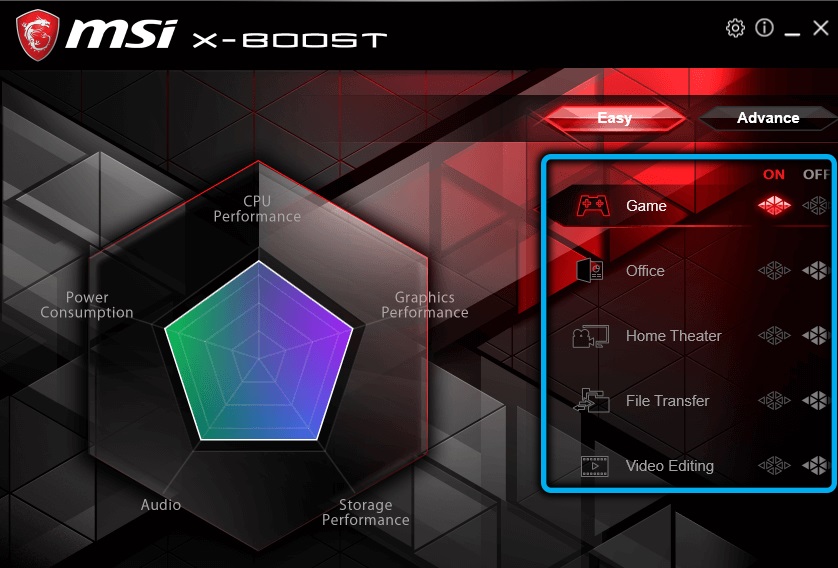
In lahko oblikujete svojo prednastavitev s klikom na gumb Prilagoditev.
V vsakem primeru lahko izberete samo enega od načinov s pritiskom na levi gumb, ki bo postalo svetlo rdeče.
S klikom na gumb Advance boste dobili priložnost, da vidite vse pogone, povezane z računalnikom (na isti plošči se prikaže njihova trenutna hitrost branja/snemanja podatkov), ter dostop do razširjenih nastavitev na desni strani.
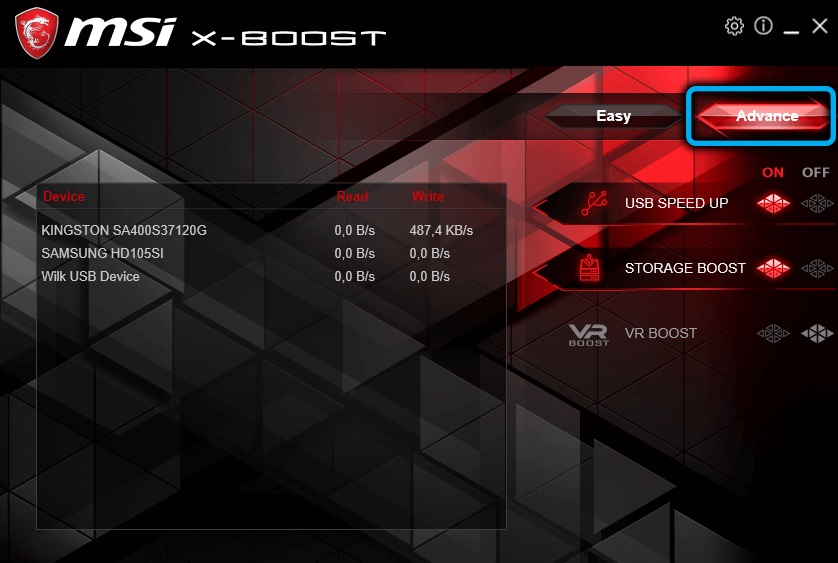
Aktiviranje gumba USB Speed Up vam bo omogočilo doseganje največjih zmogljivosti med operacijami z bliskovnim pogonom, gumb za shranjevanje je zasnovan za pospešitev delovanja diskov HDD/SSD. Ločeno je treba omeniti gumb VR Boost- zasnovan je za povečanje hitrosti izmenjave podatkov s čeladi virtualne resničnosti, vendar je ob upoštevanju prisotnosti nameščenega kompleta MSI VR v sistemu nameščenega sistema.
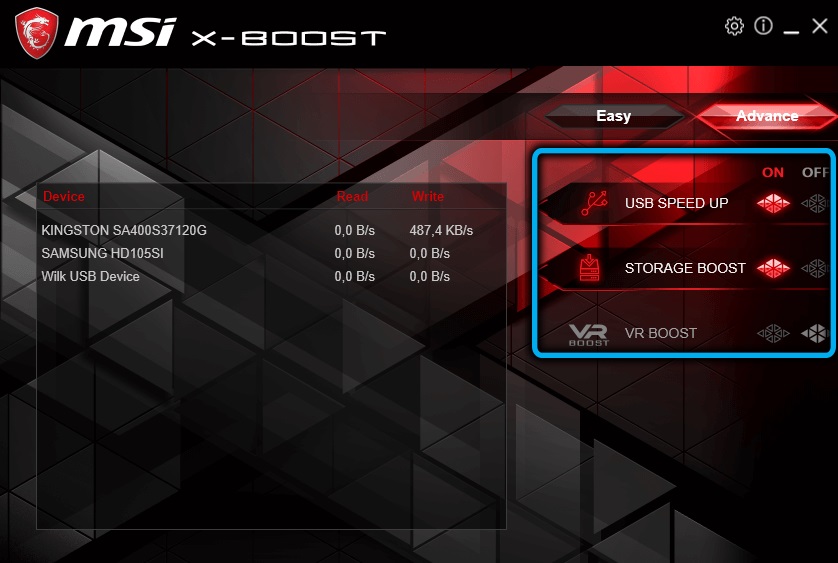
Zaključek
Utility MSI X-Boost ne zavzame veliko prostora v pomnilniku, ima dokaj preprost vmesnik in ne sme povzročiti težav z uporabo uporabe. Pomanjkanje podpore ruskega jezika verjetno ne bo postalo problem - tukaj je malo gumbov in načinov. Kar zadeva resnično sposobnost povečanja stopnje izmenjave podatkov, potem seveda razglašenih 30% verjetno ne bo prišlo.
Čeprav je seveda veliko odvisno od metodologije izračuna povprečne hitrosti prenosa podatkov. Zato priporočamo, da poskusite uporabnost v podjetju - vsekakor ne bo slabše, in če se vam zdi povečanje uspešnosti nepomembno, lahko program vedno izbrišete.
- « Ali potrebujete S-način v Windows in kako iz njega izstopiti
- Kako preizkusiti video kartico s pomočjo MSI Kombustor »

